国旅手游网提供好玩的手机游戏和手机必备软件下载,每天推荐精品安卓手游和最新应用软件app,并整理了热门游戏攻略、软件教程、资讯等内容。欢迎收藏
网友罪鹜提问:闪电音频剪辑软件教程
我们在编辑音频文件时,经常需要对某一段音频内容进行处理,为了保证音频截取的准确性以及高效性,我们可以手动输入时间来抓取音频范围。闪电音频剪辑软件作为一款多功能的音频编辑软件,受到很多朋友的欢迎,但是一些新手小白还不清楚怎么手动输入选中音频时间段,接下来小编就给大家介绍一下吧。
闪电音频剪辑软件怎么手动输入选择音频时间段
1、打开闪电音频剪辑软件,点击【添加文件】将需要处理的文件导入进来,或者直接将文件拖拽进来。
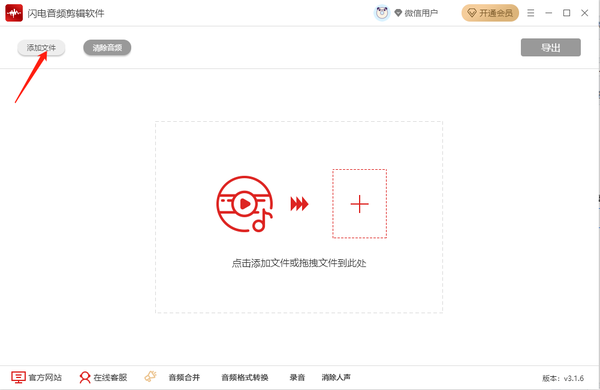
2、添加后,在软件界面的右侧,我们可以看到音频文件的播放位置、开始时间、结束时间、选中时间以及音频时长。
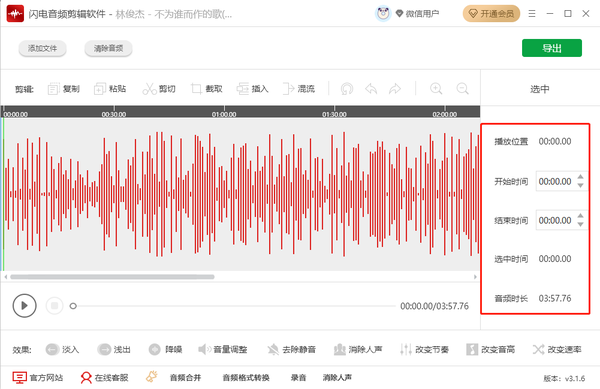
3、我们在【开始时间】、【结束时间】中输入需要选中的时间起始点。输入后,点击软件界面空白位置,左侧波形图中会显示当前选中的内容。
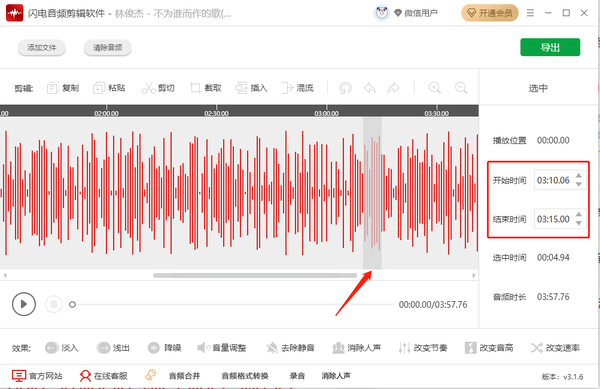
4、选中音频内容后,我们可根据自己的需要对音频进行编辑。最后,点击【导出】即可。
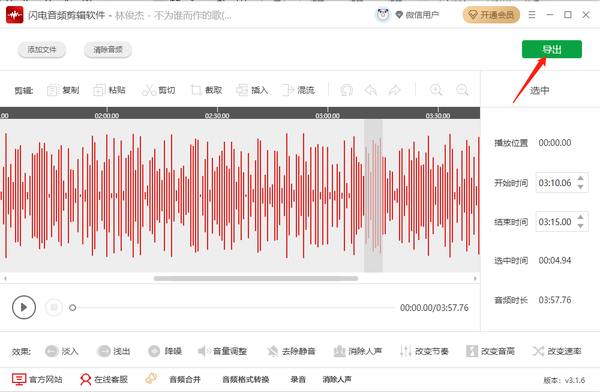
闪电音频剪辑软件怎么给音频添加静音
1、使用闪电音频剪辑软件将需要处理的文件打开,点击需要插入静音的位置,绿色实线为当前播放位置,蓝色实线为当前选择位置,可以点击【试听】确定需要添加静音位置。
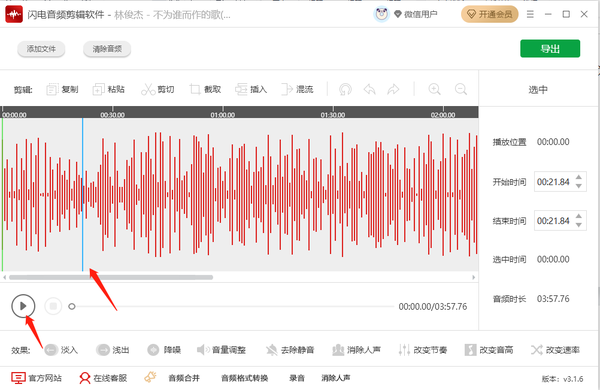
2、选中位置后,点击上方工具栏【插入】。
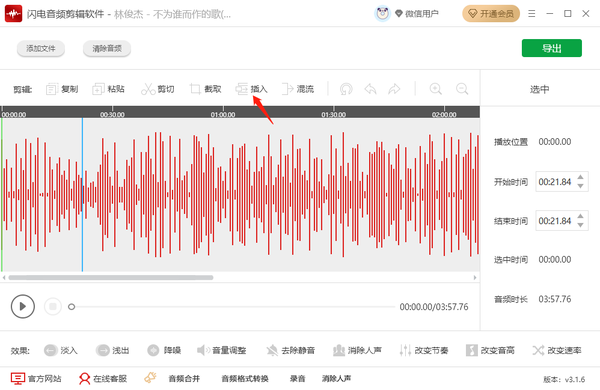
3、在这里勾选【插入静音】,然后输入【插入时长】,点击【确定】即可。
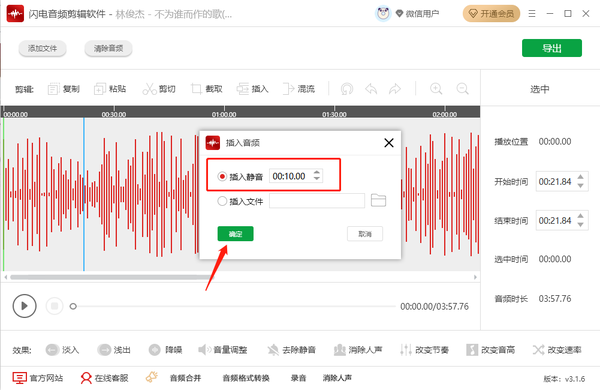
4、两条黑色实线中的间隔就是插入的静音部分,试听没问题后点击【导出】就可以了。
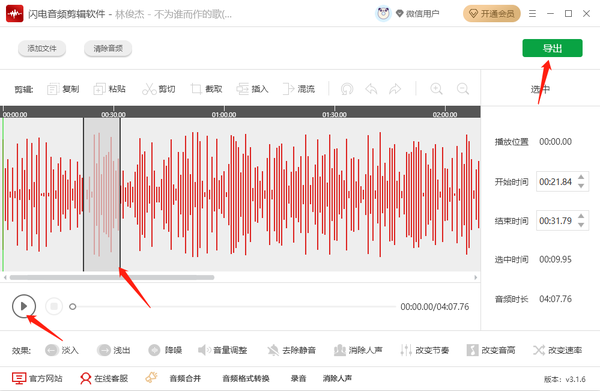
关于《闪电音频剪辑软件手动输入选择音频时间段的方法_怎么添加静音》相关问题的解答紫兰小编就为大家介绍到这里了。如需了解其他软件使用问题,请持续关注国旅手游网软件教程栏目。
版权声明:本文内容由互联网用户自发贡献,该文观点仅代表作者本人。本站仅提供信息存储空间服务,不拥有所有权,不承担相关法律责任。如果发现本站有涉嫌抄袭侵权/违法违规的内容,欢迎发送邮件至【1047436850@qq.com】举报,并提供相关证据及涉嫌侵权链接,一经查实,本站将在14个工作日内删除涉嫌侵权内容。
本文标题:【闪电音频剪辑怎么用[闪电音频剪辑软件怎么剪辑]】
本文链接:http://www.citshb.com/class378132.html
